对于许多办公族而言,拥有一台性能稳定、响应迅速的电脑是提升工作效率的关键,相比于品牌整机,自己动手组装一台办公电脑,不仅能更精准地满足特定需求,还能在预算内获得更高的性价比,这个过程并不复杂,只要理清思路,一步步来,你也能成为自己办公桌前的“装机大师”。
第一步:明确核心需求,精打细算做预算

在挑选任何一个配件之前,首先要问自己:我用这台电脑主要做什么?
- 基础办公处理: 如果日常工作仅限于处理Word、Excel、PPT,使用浏览器查阅资料,以及进行即时通讯,那么对电脑性能要求不高。
- 轻度创意与多任务: 如果需要同时运行多个办公软件、浏览器标签页,或偶尔使用Photoshop进行简单的图片处理,则需要更稳健的性能。
- 专业级应用: 如果涉及编程开发、大型数据运算、视频剪辑或高级图像设计,那么就需要更高配置的电脑作为支撑。
明确需求后,制定一个合理的预算,办公电脑的组装核心在于“均衡”与“实用”,将资金投入到最影响工作效率的部件上,避免不必要的性能浪费。
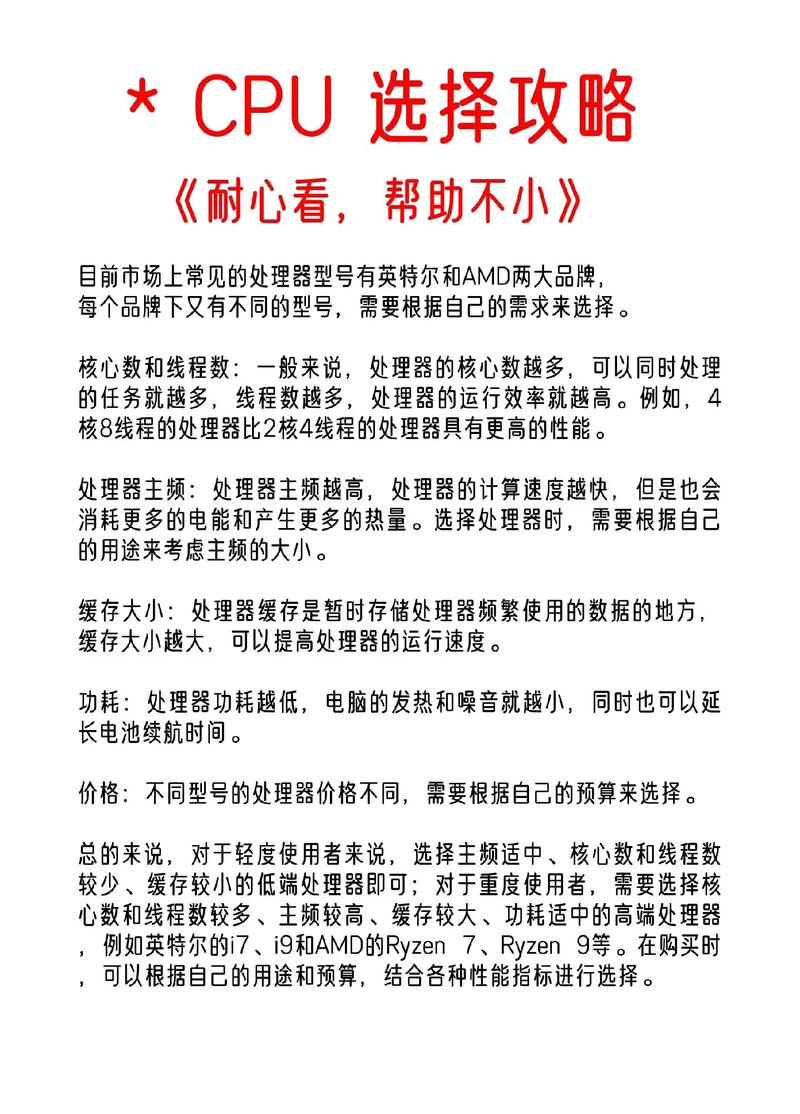
第二步:精心挑选核心部件
一台电脑主要由以下几个核心部件构成,我们来逐一分析它们在办公场景下的选择要点。

中央处理器(CPU):电脑的大脑
CPU是决定电脑运算速度和处理多任务能力的核心。
- 办公首选: 对于绝大多数办公场景,一颗具备4核8线程或6核12线程的现代处理器已经完全足够,英特尔酷睿i5系列或AMD锐龙5系列都是极具性价比的选择,它们能轻松应对多任务切换,保证办公软件的流畅运行。
- 集成显卡是关键: 务必选择带有集成显卡的CPU型号(如Intel的UHD Graphics或AMD的Radeon Graphics),对于办公而言,集成显卡性能足以支撑多显示器输出和高清视频播放,无需额外购买独立显卡,这能省下一大笔钱并降低功耗。
内存(RAM):数据交换的枢纽
内存容量直接影响到同时打开多个程序时的流畅度。
- 起步建议: 16GB容量是办公电脑的“甜点”配置,能够确保在打开大量网页、文档和通讯软件时系统依然响应迅速。
- 频率与通道: 选择主流频率即可,如DDR4 3200MHz或DDR5 4800MHz,组建双通道内存(例如两根8GB内存条)能进一步提升核显性能和系统整体响应速度。
固态硬盘(SSD):系统与软件的快车道
这是提升日常使用体验最立竿见影的部件,务必选择固态硬盘作为系统盘。
- 容量选择: 至少选择一块256GB或512GB的NVMe M.2固态硬盘来安装操作系统和常用软件,这将带来极快的开机速度和软件加载速度。
- 搭配方案: 如果预算充足,可以直接上1TB的SSD,如果需要存储大量资料,可以额外加装一块大容量的机械硬盘(HDD)作为仓储盘,性价比更高。
主板(Motherboard):连接一切的平台
主板的选择要与你挑选的CPU接口相匹配。
- 芯片组: 选择与CPU配套的主流芯片组即可,无需追求高端,接口够用是关键,确保有足够的USB接口(特别是USB 3.0以上)来连接键鼠、打印机、U盘等外设。
- 扩展性: 检查主板是否拥有你所需的M.2接口数量,以及未来升级内存的插槽数量。
电源(Power Supply):稳定运行的基石
电源是电脑稳定性的保障,不容忽视。
- 功率: 由于没有独立显卡,办公电脑功耗很低,一款品质可靠的400W-500W电源绰绰有余,并为未来留下一定升级空间。
- 品质: 选择知名品牌的80 PLUS白牌或铜牌认证电源,转换效率高,输出稳定,使用寿命更长。
机箱与散热:安静与清凉的保障
- 机箱: 选择一款设计合理、风道良好、外观简约的机箱,办公电脑通常放置在桌面上,尺寸适中、便于理线的机箱更为合适。
- 散热: 大多数CPU自带的原装散热器足以压制办公时的热量,确保电脑长时间运行也不会过热降频,如果追求更低的运行噪音,可以额外选购一款百元级的风冷散热器。
第三步:动手组装与系统安装
准备好所有配件后,就可以开始组装了,整个过程需要细心和耐心。
- 准备工作: 准备一把十字螺丝刀,在宽敞、明亮、无静电的桌面进行操作,可以先触摸一下金属物体释放静电。
- 安装核心部件: 先将CPU、内存、固态硬盘安装到主板上,这个过程请务必参照主板和CPU的说明书,对准防呆接口,轻柔操作。
- 装入机箱: 将安装好核心部件的主板稳固地装入机箱,连接机箱前置面板的开关、重启、USB和音频线(这步可参考主板说明书)。
- 连接电源: 安装电源,并将对应的供电线缆连接到主板、CPU供电接口和硬盘上。
- 理线与检查: 简单整理线缆,确保不影响机箱内部风道,最后再次检查所有连接是否牢固无误。
- 开机与安装系统: 连接显示器、键鼠,通电开机,如果一切顺利,进入BIOS界面后,使用准备好的U盘启动盘安装Windows操作系统即可。
一些值得注意的细节
- 显示器的选择: 一台尺寸合适、拥有IPS面板和低蓝光功能的显示器,能有效保护视力,提升长时间工作的舒适度。
- 键鼠的外设: 一套手感舒适的键鼠是直接与你交互的设备,投资一套优质的键鼠能显著改善输入体验。
- 稳定性压倒一切: 办公电脑不追求极限性能,稳定、安静、低故障率才是首要目标,在配件选择上,品牌的口碑和售后服务非常重要。
自己组装办公电脑,更像是一次量身定制的创造过程,当你按下开机键,看到系统顺利启动,并开始在这台亲手打造的机器上工作时,那种满足感和对设备了如指掌的掌控感,是购买品牌机无法比拟的,它不仅是一台生产力工具,更是你个人能力与审美的体现。


